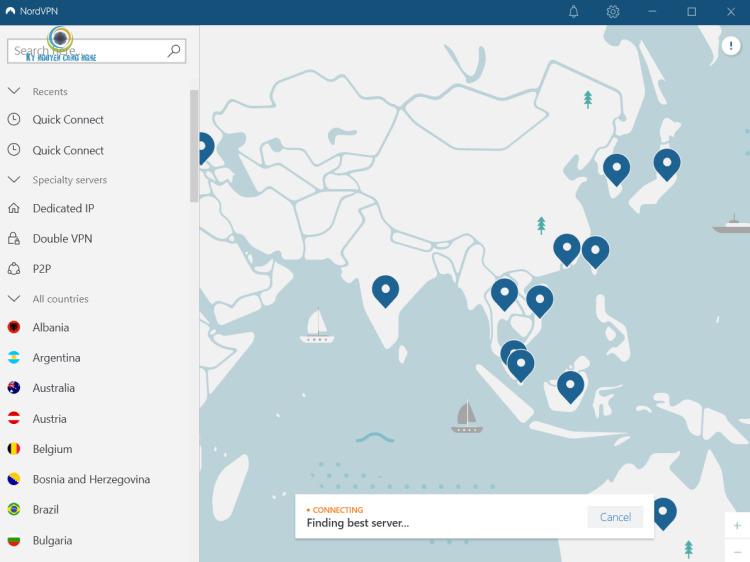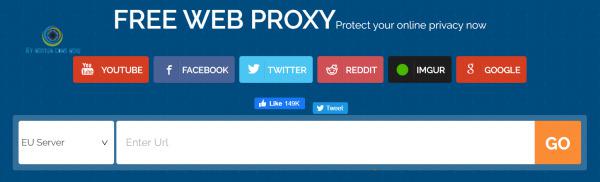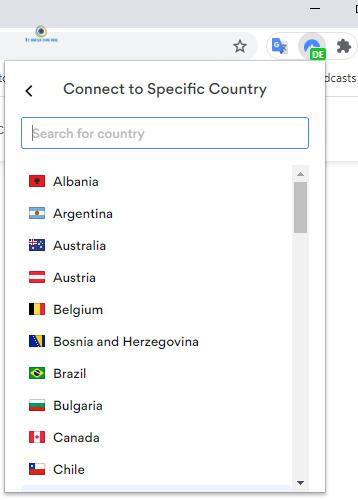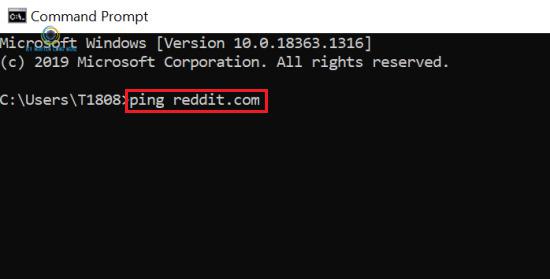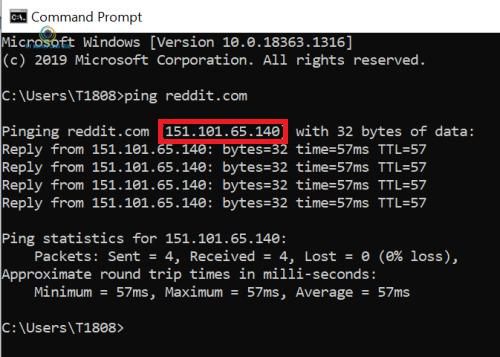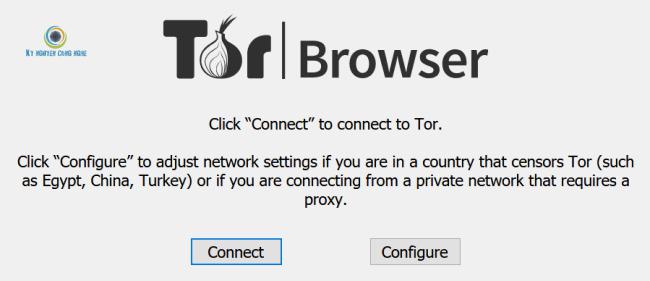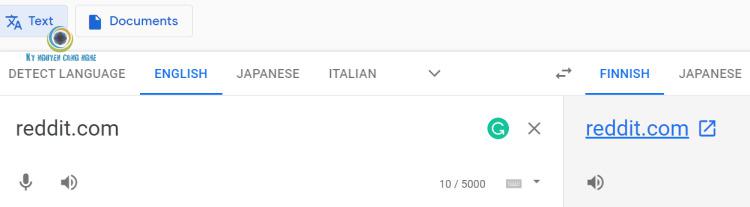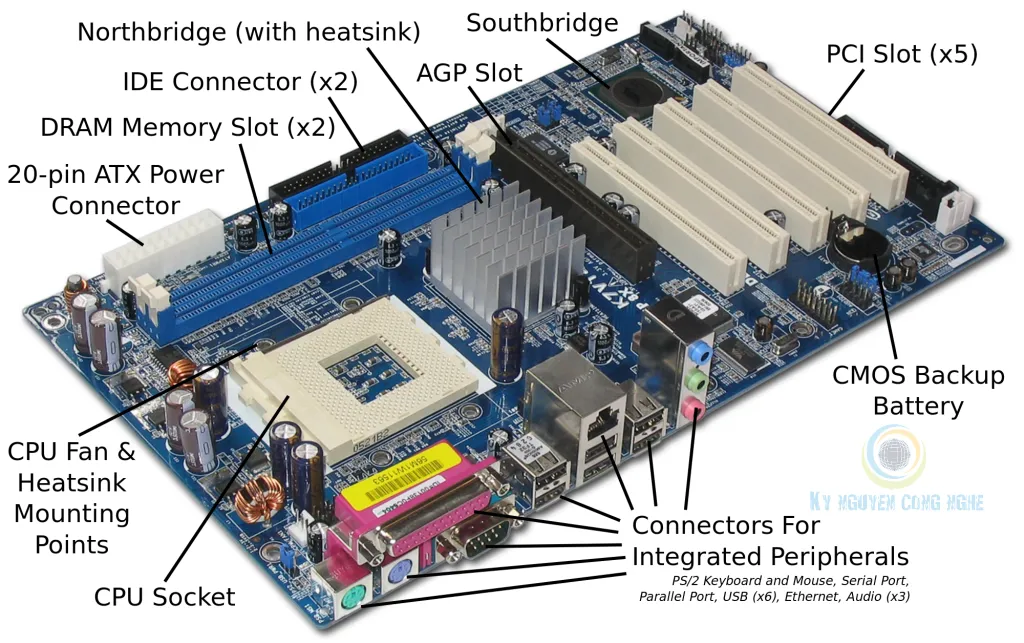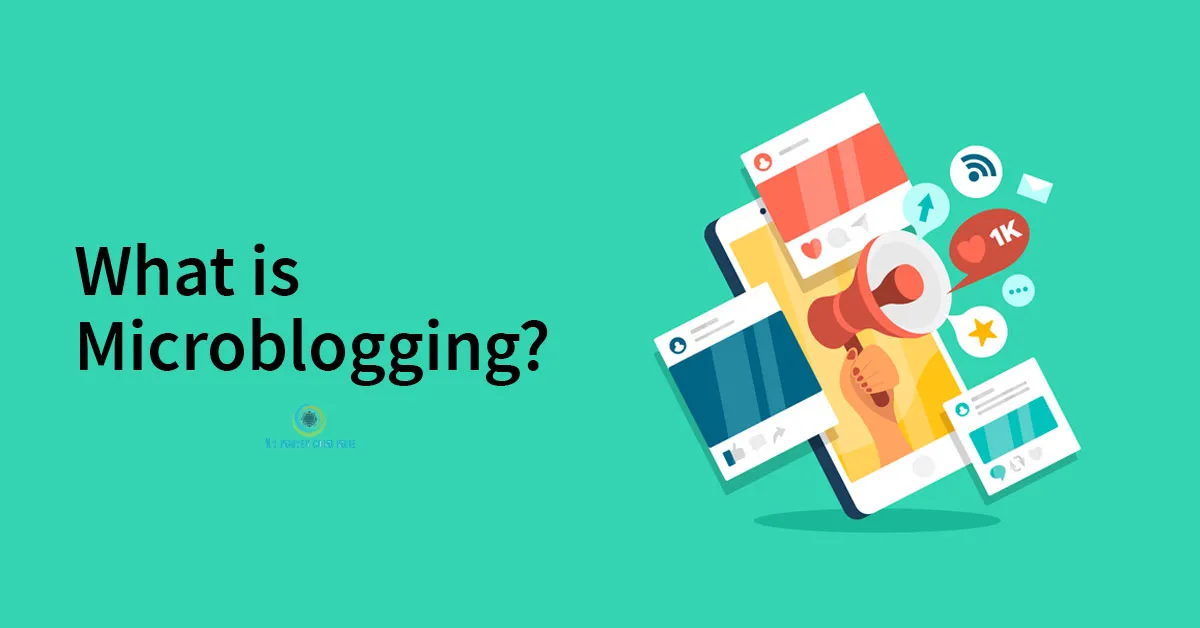Bạn đang tìm kiếm một cách để truy cập vào một trang web bị chặn? Trong thời đại kỹ thuật số ngày nay, việc gặp phải những hạn chế truy cập vào các trang web đã trở thành một vấn đề phổ biến. Tuy nhiên, đừng lo lắng! Bài viết này sẽ cung cấp cho bạn một hướng dẫn chi tiết về cách truy cập vào các trang web bị chặn một cách dễ dàng và an toàn.
Chúng ta sẽ khám phá các phương pháp và công cụ thông thường được sử dụng để vượt qua các hạn chế truy cập, bao gồm việc sử dụng mạng riêng ảo (VPN), proxy, DNS thay đổi và các dịch vụ trực tuyến khác. Bạn sẽ được hướng dẫn từng bước cụ thể về cách cài đặt và sử dụng mỗi phương pháp này.
Bên cạnh đó, bài viết cũng sẽ trình bày về các khía cạnh an toàn và hạn chế của việc truy cập vào các trang web bị chặn. Chúng ta sẽ xem xét những rủi ro tiềm ẩn, như việc tiết lộ thông tin cá nhân hoặc gặp phải các tấn công mạng, và cung cấp những lời khuyên để giảm thiểu những nguy cơ này.
Dù bạn đang cố gắng truy cập vào các trang web bị chặn vì lý do cá nhân, giáo dục hoặc công việc, hướng dẫn này sẽ giúp bạn hiểu rõ về các biện pháp mở rộng phạm vi truy cập của bạn và tránh những rủi ro tiềm ẩn.
Dùng VPN để truy cập web bị chặn
Hướng dẫn cách dùng VPN
Để sử dụng VPN để truy cập vào các trang web bị chặn, bạn có thể tuân theo các bước sau:
Bước 1: Chọn và tải xuống một ứng dụng VPN
- Truy cập cửa hàng ứng dụng trên thiết bị của bạn (ví dụ: App Store cho iOS hoặc Google Play Store cho Android).
- Tìm kiếm và tải xuống một ứng dụng VPN phù hợp. Có nhiều lựa chọn như NordVPN, ExpressVPN, CyberGhost, hoặc Surfshark.
Bước 2: Cài đặt và mở ứng dụng VPN
- Hoàn tất quá trình cài đặt ứng dụng VPN trên thiết bị của bạn.
- Mở ứng dụng VPN và đăng nhập vào tài khoản (nếu cần).
Bước 3: Kết nối đến máy chủ VPN
- Trong ứng dụng VPN, bạn sẽ thấy danh sách các máy chủ VPN có sẵn từ khắp nơi trên thế giới. Bạn có thể chọn một máy chủ gần địa điểm của trang web bị chặn hoặc chọn một máy chủ có độ ổn định cao.
- Nhấp vào tên máy chủ VPN để kết nối.
Bước 4: Kết nối và truy cập vào trang web bị chặn
- Khi kết nối thành công, ứng dụng VPN sẽ hiển thị trạng thái kết nối hoạt động.
- Mở trình duyệt web trên thiết bị của bạn và truy cập vào trang web bị chặn.
- Dữ liệu của bạn sẽ được truyền qua máy chủ VPN và trang web sẽ không nhận ra địa chỉ IP thực của bạn, cho phép bạn truy cập vào trang web một cách tự do.
Lưu ý: Nếu trang web vẫn bị chặn, hãy thử kết nối đến một máy chủ VPN khác hoặc chọn một địa điểm máy chủ khác trong cùng một quốc gia. Cũng lưu ý rằng việc sử dụng VPN có thể làm chậm tốc độ kết nối Internet của bạn.
Việc sử dụng VPN để truy cập web bị chặn có những điểm mạnh và điểm yếu như sau:
Điểm mạnh của việc sử dụng VPN:
- Vượt qua hạn chế địa lý: VPN cho phép bạn truy cập vào các trang web bị chặn hoặc hạn chế địa lý. Bằng cách kết nối đến máy chủ VPN ở một quốc gia khác, bạn có thể lấy địa chỉ IP của quốc gia đó và truy cập vào các nội dung mà trước đây bị hạn chế.
- Bảo mật và ẩn danh: VPN tạo ra một kênh truyền thông mã hóa giữa thiết bị của bạn và máy chủ VPN. Điều này giúp bảo vệ thông tin cá nhân của bạn khỏi sự xâm nhập của bên thứ ba và tăng cường sự ẩn danh khi truy cập web. Các dữ liệu của bạn sẽ được truyền qua kênh an toàn, ngăn chặn việc theo dõi và thu thập thông tin cá nhân.
- Bảo vệ an ninh mạng: Sử dụng VPN cũng có thể cung cấp bảo vệ bổ sung cho an ninh mạng của bạn. Khi bạn kết nối vào một mạng công cộng, như một mạng Wi-Fi công cộng, VPN giúp ngăn chặn nguy cơ bị tấn công mạng, đánh cắp thông tin đăng nhập hoặc theo dõi hoạt động trực tuyến của bạn.
Điểm yếu của việc sử dụng VPN:
- Tốc độ kết nối: Khi sử dụng VPN, tốc độ kết nối có thể bị ảnh hưởng. Việc truyền dữ liệu qua máy chủ VPN có thể làm chậm tốc độ Internet của bạn, đặc biệt nếu bạn kết nối đến máy chủ ở xa geografically. Tuy nhiên, hiệu suất của VPN có thể khác nhau tùy thuộc vào nhà cung cấp dịch vụ và tốc độ Internet ban đầu của bạn.
- Phụ thuộc vào nhà cung cấp dịch vụ: Sự đáng tin cậy và chất lượng của một VPN phụ thuộc vào nhà cung cấp dịch vụ bạn chọn. Một số nhà cung cấp VPN có thể ghi lại hoạt động trực tuyến của bạn hoặc chia sẻ thông tin cá nhân với bên thứ ba. Vì vậy, đảm bảo bạn chọn một nhà cung cấp VPN đáng tin cậy và không ghi lại dữ liệu người dùng.
- Khả năng chặn của các trang web: Một số trang web hoặc dịch vụ nhất định có thể phát hiện và chặn các kết nối từ các dịch vụ VPN đã biết. Điều này có thể gây khó khăn trong việc truy cập vào các trang web đó khi sử dụng VPN.
Tuy việc sử dụng VPN có những điểm yếu nhất định, nhưng nó vẫn là một công cụ hữu ích để truy cập vào các trang web bị chặn và bảo vệ sự riêng tư trực tuyến của bạn.
Dùng Proxy công cộng
Hướng dẫn
Để truy cập vào các trang web bị chặn, bạn có thể sử dụng Proxy công cộng. Proxy công cộng là một máy chủ trung gian giúp bạn giấu danh tính và vượt qua các hạn chế truy cập. Dưới đây là hướng dẫn chi tiết về cách sử dụng Proxy công cộng để truy cập vào web bị chặn:
Bước 1: Tìm kiếm Proxy công cộng
- Sử dụng công cụ tìm kiếm để tìm các danh sách Proxy công cộng miễn phí.
- Gõ từ khóa “proxy công cộng miễn phí” hoặc “free public proxy” để tìm các trang web cung cấp danh sách Proxy công cộng.
Bước 2: Chọn Proxy từ danh sách
- Truy cập vào một trang web từ danh sách Proxy công cộng.
- Tìm kiếm các Proxy có độ ổn định cao và đáng tin cậy.
- Ghi nhớ địa chỉ IP và cổng của Proxy bạn đã chọn.
Bước 3: Cấu hình Proxy trên trình duyệt web
- Mở trình duyệt web trên thiết bị của bạn.
- Tìm phần cài đặt hoặc tùy chọn Proxy của trình duyệt (thông thường nằm trong cài đặt mạng hoặc cài đặt bảo mật).
Bước 4: Cấu hình Proxy trên trình duyệt web
- Mở trình duyệt web trên thiết bị của bạn.
- Tìm phần cài đặt hoặc tùy chọn Proxy của trình duyệt (thông thường nằm trong cài đặt mạng hoặc cài đặt bảo mật).
Bước 5: Kích hoạt Proxy
- Trong phần Proxy, chọn “Sử dụng Proxy” hoặc tương tự.
- Nhập địa chỉ IP và cổng của Proxy công cộng bạn đã chọn từ danh sách vào các trường tương ứng trong cài đặt Proxy.
Bước 6: Lưu cài đặt và truy cập trang web
- Sau khi cấu hình Proxy, nhấn “Lưu” hoặc “Áp dụng” để áp dụng cài đặt.
- Mở một tab mới trong trình duyệt và truy cập vào trang web bị chặn.
- Dữ liệu của bạn sẽ được truyền qua Proxy công cộng, cho phép bạn truy cập vào trang web mà trước đây bị hạn chế.
Lưu ý: Sử dụng Proxy công cộng có thể không đảm bảo tính bảo mật và ổn định cao như sử dụng dịch vụ VPN. Các Proxy công cộng thường không được cung cấp bởi các nhà cung cấp uy tín và có thể bị chậm hoặc không ổn định.
Việc sử dụng Proxy công cộng để truy cập web bị chặn có những điểm mạnh và điểm yếu như sau:
Điểm mạnh của việc sử dụng Proxy công cộng:
- Miễn phí: Proxy công cộng thường được cung cấp miễn phí, không yêu cầu chi phí đăng ký hay sử dụng. Điều này làm cho Proxy công cộng trở thành một lựa chọn hấp dẫn cho những người không muốn trả phí cho dịch vụ VPN hoặc các giải pháp truy cập web khác.
- Anonymity (Nặc danh): Sử dụng Proxy công cộng giúp giấu danh tính thực của bạn trên Internet. Khi bạn truy cập vào web bằng Proxy, địa chỉ IP của Proxy sẽ được hiển thị thay vì địa chỉ IP của bạn. Điều này giúp bảo vệ quyền riêng tư và ẩn danh của bạn trong quá trình truy cập.
- Truy cập vào trang web bị chặn: Bằng cách sử dụng Proxy công cộng, bạn có thể vượt qua các hạn chế truy cập và truy cập vào các trang web bị chặn hoặc hạn chế địa lý. Proxy công cộng giúp bạn đổi địa chỉ IP thành một địa chỉ IP được chấp nhận, cho phép truy cập vào nội dung bị chặn.
Điểm yếu của việc sử dụng Proxy công cộng:
- Không đáng tin cậy: Proxy công cộng thường không đảm bảo tính ổn định và khả năng truy cập liên tục. Vì Proxy công cộng được sử dụng bởi nhiều người cùng một lúc, mức độ tải trọng và tốc độ truyền dữ liệu có thể bị hạn chế. Điều này có thể gây ra sự chậm trễ hoặc gián đoạn trong quá trình truy cập web.
- Bảo mật không đảm bảo: Proxy công cộng không cung cấp mức độ bảo mật cao như dịch vụ VPN. Trong quá trình truy cập, dữ liệu của bạn có thể bị lộ và không được mã hóa đúng cách. Điều này làm tăng nguy cơ rò rỉ thông tin cá nhân hoặc bị theo dõi bởi bên thứ ba.
- Giới hạn tốc độ và băng thông: Proxy công cộng thường có giới hạn về tốc độ và băng thông. Do nhiều người sử dụng cùng lúc, tốc độ truyền dữ liệu có thể bị hạn chế, gây chậm trễ trong quá trình truy cập web.
- Không có lựa chọn địa điểm: Khi sử dụng Proxy công cộng, bạn không thể lựa chọn địa điểm máy chủ Proxy. Điều này có thể ảnh hưởng đến hiệu suất và tốc độ truy cập, đặc biệt khi bạn cần truy cập vào các nội dung địa phương.
Tóm lại, việc sử dụng Proxy công cộng là một phương pháp truy cập web bị chặn tiện lợi và miễn phí, nhưng nó không đảm bảo tính bảo mật cao và có những hạn chế về tốc độ và ổn định. Đối với việc truy cập an toàn và đáng tin cậy, việc sử dụng dịch vụ VPN có thể là một lựa chọn tốt hơn.
Dùng một extension proxy cho trình duyệt
Cách dùng extension proxy
Để sử dụng một tiện ích mở rộng Proxy cho trình duyệt web và truy cập vào các trang web bị chặn, bạn có thể tuân theo các bước sau:
Bước 1: Chọn và tải xuống một tiện ích mở rộng Proxy
- Mở trình duyệt web mà bạn đang sử dụng (ví dụ: Google Chrome, Mozilla Firefox).
- Truy cập vào cửa hàng tiện ích mở rộng của trình duyệt (ví dụ: Chrome Web Store cho Google Chrome, Firefox Add-ons cho Mozilla Firefox).
- Tìm kiếm từ khóa “Proxy extension” hoặc “Proxy add-on” để tìm các tiện ích mở rộng Proxy.
Bước 2: Cài đặt và kích hoạt tiện ích mở rộng Proxy
- Chọn tiện ích mở rộng Proxy mong muốn và nhấp vào nút “Thêm vào trình duyệt” hoặc “Cài đặt” để tải xuống và cài đặt tiện ích.
- Sau khi tiện ích được cài đặt, tiện ích sẽ hiển thị trên thanh công cụ hoặc trong menu tiện ích của trình duyệt.
- Nhấp vào tiện ích mở rộng Proxy để kích hoạt nó.
Bước 3: Cấu hình và kết nối với Proxy
- Mở cài đặt tiện ích mở rộng Proxy bằng cách nhấp vào biểu tượng của nó trên thanh công cụ hoặc trong menu tiện ích của trình duyệt.
- Trong cài đặt, bạn sẽ thấy các tùy chọn để cấu hình Proxy. Thông thường, bạn sẽ được yêu cầu nhập địa chỉ IP và cổng của Proxy.
- Nhập thông tin Proxy đã cung cấp vào các trường tương ứng trong cài đặt.
Bước 4: Lưu cài đặt và truy cập trang web
- Sau khi cấu hình Proxy, nhấp vào nút “Lưu” hoặc “Áp dụng” để áp dụng cài đặt.
- Mở một tab mới trong trình duyệt và truy cập vào trang web bị chặn.
- Dữ liệu của bạn sẽ được truyền qua Proxy, cho phép bạn truy cập vào trang web mà trước đây bị hạn chế.
Lưu ý: Đảm bảo rằng bạn chọn một tiện ích mở rộng Proxy từ nguồn tin cậy và kiểm tra các đánh giá và đánh giá của người dùng trước khi cài đặt.
Việc sử dụng tiện ích mở rộng Proxy để truy cập vào web bị chặn có những điểm mạnh và điểm yếu như sau:
Điểm mạnh của việc sử dụng extension proxy:
- Dễ sử dụng: Tiện ích mở rộng Proxy thường có giao diện đơn giản và dễ sử dụng. Người dùng chỉ cần cài đặt và kích hoạt tiện ích một lần, sau đó có thể bật hoặc tắt Proxy chỉ bằng một cú nhấp chuột.
- Truy cập nhanh: Extension Proxy cho phép bạn truy cập nhanh chóng vào các trang web bị chặn mà không cần thực hiện các bước phức tạp như cấu hình Proxy trên trình duyệt.
- Đa chức năng: Một số tiện ích Proxy cung cấp nhiều chức năng bổ sung như mã hóa dữ liệu, chặn quảng cáo, quản lý cookie và nhiều hơn nữa. Điều này giúp tăng cường trải nghiệm truy cập web của người dùng.
Điểm yếu của việc sử dụng extension proxy:
- Bảo mật không đảm bảo: Một số extension Proxy không đảm bảo tính bảo mật cao và có thể không mã hóa dữ liệu của bạn đúng cách. Điều này có thể gây rò rỉ thông tin cá nhân hoặc bị theo dõi bởi bên thứ ba.
- Hiệu suất giới hạn: Sử dụng extension Proxy có thể ảnh hưởng đến tốc độ và hiệu suất truy cập web của bạn. Điều này phụ thuộc vào chất lượng và tốc độ của máy chủ Proxy mà tiện ích sử dụng.
- Giới hạn chức năng: Một số tiện ích Proxy miễn phí có giới hạn về chức năng và dung lượng sử dụng. Bạn có thể phải nâng cấp lên phiên bản trả phí để truy cập đầy đủ các tính năng và tăng dung lượng sử dụng.
- Tùy thuộc vào trình duyệt: Mỗi tiện ích Proxy thường chỉ hỗ trợ trên một số trình duyệt cụ thể như Google Chrome hoặc Mozilla Firefox. Điều này có nghĩa là bạn có thể cần cài đặt và cấu hình lại Proxy trên các trình duyệt khác nếu bạn sử dụng nhiều trình duyệt.
Tóm lại, việc sử dụng extension Proxy là một phương pháp đơn giản và thuận tiện để truy cập vào các trang web bị chặn. Tuy nhiên, nó có thể không đảm bảo tính bảo mật cao và có những hạn chế về hiệu suất và chức năng.
Sử dụng địa chỉ IP thay vì URL
Hướng dẫn các bước
Để truy cập web bị chặn bằng cách sử dụng địa chỉ IP thay vì URL, bạn có thể tuân theo các bước sau:
Bước 1: Xác định địa chỉ IP của trang web
- Mở trình duyệt web và tìm kiếm trang web mà bạn muốn truy cập.
- Gõ “cmd” vào thanh tìm kiếm của máy tính và nhấn Enter để mở cửa sổ Command Prompt (dòng lệnh).
- Trong cửa sổ Command Prompt, nhập lệnh “ping [URL của trang web]” (không bao gồm dấu ngoặc kép) và nhấn Enter.
- Địa chỉ IP của trang web sẽ được hiển thị trong kết quả ping. Ghi lại địa chỉ IP này.
Bước 2: Truy cập web bằng địa chỉ IP
- Mở trình duyệt web và nhập địa chỉ IP vào thanh địa chỉ. Địa chỉ IP có dạng “xxx.xxx.xxx.xxx”.
- Nhấn Enter để truy cập vào trang web bằng địa chỉ IP.
Lưu ý: Cách này chỉ áp dụng khi trang web vẫn hoạt động và chỉ bị chặn qua URL. Nếu trang web bị chặn hoàn toàn hoặc bị chặn bằng cách khác, việc sử dụng địa chỉ IP có thể không thành công.
Điều quan trọng là lưu ý rằng việc truy cập web bằng địa chỉ IP thay vì URL có thể không hoàn toàn an toàn và có thể gây ra sự không tương thích với các tính năng và nội dung của trang web.
Phương pháp sử dụng địa chỉ IP thay vì URL để truy cập web bị chặn có những điểm mạnh và điểm yếu sau:
Điểm mạnh:
- Vượt qua hạn chế URL: Phương pháp này cho phép bạn vượt qua hạn chế URL và truy cập trực tiếp vào trang web bị chặn. Điều này đặc biệt hữu ích khi một trang web bị chặn thông qua URL nhưng vẫn có thể truy cập bằng địa chỉ IP.
- Tăng khả năng truy cập: Trong một số trường hợp, trang web có thể bị chặn thông qua URL nhưng vẫn có thể truy cập bình thường bằng địa chỉ IP. Bằng cách sử dụng địa chỉ IP, bạn có thể vượt qua hạn chế và tiếp tục truy cập vào trang web.
- Bảo mật tương đối: Việc truy cập web bằng địa chỉ IP có thể cung cấp một mức độ bảo mật tương đối, vì địa chỉ IP không tiết lộ thông tin cụ thể về trang web và không bị chặn như URL.
Điểm yếu:
- Không áp dụng cho mọi trường hợp: Phương pháp này chỉ hoạt động khi trang web vẫn hoạt động và chỉ bị chặn thông qua URL. Nếu trang web bị chặn hoàn toàn hoặc bị chặn bằng các phương thức khác, việc sử dụng địa chỉ IP có thể không thành công.
- Không ổn định: Một số trang web có thể có nhiều địa chỉ IP hoặc thay đổi địa chỉ IP của mình theo thời gian. Do đó, việc sử dụng địa chỉ IP có thể không ổn định và dẫn đến việc không thể truy cập vào trang web.
- Các ràng buộc của địa chỉ IP: Địa chỉ IP có thể bị hạn chế hoặc bị chặn từ một số quốc gia hoặc mạng cụ thể. Điều này có thể gây rối và không cho phép truy cập vào trang web dù bạn đã biết địa chỉ IP.
Tóm lại, việc sử dụng địa chỉ IP để truy cập web bị chặn có thể giúp vượt qua hạn chế URL và truy cập vào trang web. Tuy nhiên, nó có nhược điểm như không áp dụng cho mọi trường hợp và không ổn định.
Sử dụng trình duyệt Tor
Tor Browser là một trình duyệt web đặc biệt được phát triển để giúp người dùng truy cập web một cách an toàn và ẩn danh. Nó có thể được sử dụng hiệu quả để truy cập vào các trang web bị chặn và vượt qua các rào cản trực tuyến. Dưới đây là một giới thiệu về Tor Browser và lợi ích của nó trong việc truy cập các trang web bị chặn:
Đặc điểm của Tor Browser:
- Được xây dựng trên nền tảng Firefox: Tor Browser được phát triển dựa trên mã nguồn mở của trình duyệt Firefox. Điều này đảm bảo rằng nó có khả năng tương thích với hầu hết các trang web và cung cấp một giao diện quen thuộc cho người dùng.
- Ẩn danh và bảo mật: Tor Browser sử dụng mạng Tor (The Onion Router) để mã hóa và chuyển tiếp kết nối của bạn thông qua một loạt các máy chủ ngẫu nhiên trên toàn cầu. Điều này giúp che giấu địa chỉ IP của bạn và làm mờ dấu vết trực tuyến, đảm bảo sự ẩn danh và bảo mật trong quá trình truy cập web.
- Chặn theo dõi và giám sát: Tor Browser giúp ngăn chặn các hoạt động theo dõi và giám sát từ phía nhà cung cấp dịch vụ Internet (ISP) và các bên thứ ba khác. Nó cung cấp một lớp bảo vệ mạnh mẽ để người dùng có thể duyệt web một cách riêng tư và tự do.
- Tiện ích bổ sung cho bảo mật: Tor Browser tích hợp sẵn nhiều tiện ích bảo mật như HTTPS Everywhere và NoScript. Các tiện ích này giúp mã hóa kết nối, ngăn chặn mã độc và hạn chế các kịch bản không an toàn trên trang web.
Lợi ích của Tor Browser trong việc truy cập web bị chặn:
- Vượt qua kiểm duyệt và kiểm soát: Tor Browser cho phép bạn truy cập vào các trang web bị chặn hoặc kiểm duyệt trong một số khu vực. Bằng cách chuyển hướng thông qua mạng Tor, bạn có thể truy cập vào nội dung mà không bị hạn chế.
- Bảo mật và ẩn danh: Sử dụng Tor Browser giúp ẩn danh địa chỉ IP của bạn và che giấu hoạt động trực tuyến. Điều này làm cho việc truy cập web trở nên an toàn hơn và ngăn chặn các bên thứ ba khỏi việc theo dõi hoạt động của bạn trực tuyến.
- Truy cập vào các trang web sử dụng địa chỉ .onion: Tor Browser cho phép bạn truy cập vào các trang web sử dụng địa chỉ .onion trên mạng Tor. Đây là một phần của Dark Web và các trang web này không thể truy cập thông qua trình duyệt thông thường.
Tuy nhiên, cũng cần lưu ý rằng việc sử dụng Tor Browser có thể gây giảm tốc độ truy cập và hiệu suất do quá trình định tuyến thông qua mạng Tor. Ngoài ra, không phải tất cả các trang web đều hỗ trợ hoặc tương thích hoàn toàn với Tor Browser.
Tor Browser là một trình duyệt web đặc biệt thiết kế để truy cập web một cách an toàn và ẩn danh. Nó có những ưu điểm như vượt qua kiểm duyệt, bảo mật và ẩn danh, và khả năng truy cập vào Dark Web. Tuy nhiên, cần lưu ý về tốc độ và hiệu suất truy cập khi sử dụng Tor Browser.
Xem nội dung bị chặn với Google Dịch
Để xem nội dung bị chặn bằng Google Dịch, bạn có thể thực hiện các bước sau:
- Truy cập vào trang web hoặc nội dung mà bạn muốn xem, nhưng bị chặn hoặc không thể truy cập được.
- Sao chép đường dẫn (URL) của trang web hoặc nội dung đó.
- Mở trình duyệt web khác hoặc một tab mới trong trình duyệt hiện tại.
- Truy cập vào trang web của Google Dịch theo đường dẫn sau: https://translate.google.com/
- Dán đường dẫn (URL) của trang web hoặc nội dung vào ô dịch “Nhập văn bản hoặc URL” trên trang Google Dịch.
- Chọn ngôn ngữ ban đầu của nội dung đó (ngôn ngữ hiện tại của trang web) bằng cách nhấp vào mũi tên góc trái của ô dịch.
- Chọn ngôn ngữ mà bạn muốn dịch nội dung đó (ngôn ngữ đích) bằng cách nhấp vào mũi tên góc phải của ô dịch.
- Sau đó, Google Dịch sẽ hiển thị phiên bản dịch của nội dung đó. Bạn có thể đọc nội dung bị chặn thông qua phiên bản dịch này.
Lưu ý rằng phương pháp này chỉ áp dụng cho các trang web hoặc nội dung bị chặn theo khu vực địa lý. Nếu trang web hoặc nội dung bị chặn do các hạn chế bảo mật khác như giới hạn truy cập nội bộ hoặc đăng nhập bắt buộc, thì phương pháp này có thể không hiệu quả.
Hãy nhớ tuân thủ luật pháp và chính sách của trang web và đảm bảo rằng bạn đang sử dụng Google Dịch một cách hợp lý và không vi phạm quyền riêng tư hay bất kỳ luật lệ nào.
FAQ
Tại sao trang web này bị chặn?
Lý do có thể là trang web vi phạm các quy định pháp lý hoặc chính sách của quốc gia, như vi phạm bản quyền, phổ biến thông tin sai lệch, hoặc chứa nội dung độc hại. Trang web cũng có thể bị chặn theo yêu cầu của chính quyền hoặc tổ chức quản lý Internet.
Làm thế nào để truy cập vào trang web bị chặn?
Bạn có thể sử dụng các công nghệ proxy, dịch vụ VPN hoặc mạng riêng ảo để ẩn danh địa chỉ IP và truy cập vào trang web bị chặn. Cách này sẽ định vị bạn ở một địa điểm khác và cho phép bạn truy cập vào trang web thông qua một kết nối trung gian.
Tôi có vi phạm pháp luật nếu truy cập vào trang web bị chặn?
Việc truy cập vào trang web bị chặn có thể vi phạm các quy định pháp luật địa phương hoặc chính sách mạng. Hãy luôn tuân thủ luật pháp và đảm bảo rằng việc truy cập vào trang web không vi phạm quyền riêng tư, bản quyền hoặc bất kỳ quy định nào.
Có cách nào để truy cập vào trang web bị chặn mà không cần sử dụng công nghệ proxy hoặc VPN?
Trong một số trường hợp, bạn có thể thử thay đổi trình duyệt web hoặc tìm kiếm các phiên bản trang web bị chặn được lưu trữ trên các dịch vụ lưu trữ trực tuyến như Internet Archive. Tuy nhiên, các phương pháp này không luôn hiệu quả và phụ thuộc vào cách trang web bị chặn và cách hạn chế được thực hiện.